
Satura rādītājs:
- Autors John Day [email protected].
- Public 2024-01-30 10:54.
- Pēdējoreiz modificēts 2025-01-23 14:59.

Vai jūs joprojām vēlaties izveidot savu java lietojumprogrammu, bet kādu iemeslu dēļ to aizkavējat? Vai dzirdi sevi sakām: “Rīt beidzot es to izdarīšu”? Bet rītdiena nekad nepienāks. Tātad, jums jāsāk tieši tagad.
Tagad ir pienācis laiks sasmērēt rokas. Ikreiz, kad mēs runājam par programmas izveidi, vispirms jāizlemj, kuru programmēšanas valodu un IDE (integrēto attīstības vidi) mēs izmantosim. Tagad izstrādātāju ērtībai ir pieejams plašs rīku un IDE klāsts. Daži no tiem ir tik vienkārši, kā velciet un nometiet vienumus, bet citi prasa vairāk kodēšanas.
Tātad IDE izvēle ir pilnībā atkarīga no jums. Lai labāk izprastu IDE un to piemērotību, varat skatīties daudzas apmācības par šo tēmu.
Piegādes
Dators, interneta pieslēgums un daudz motivācijas
1. darbība: IDE un JDK lejupielāde

Šajā
apmācība, mēs izveidosim savu pirmo programmu JAVA, izmantojot Eclipse IDE. Tātad, vispirms lietas.
Dodieties uz JDK lejupielādi, lai instalētu java JDK.
Izvēlieties programmatūru atkarībā no operētājsistēmas. Kad tas ir lejupielādēts, izpakojiet to un instalējiet to (instalēšanas vednis jums palīdzēs).
Pēc tam IDE gadījumā dodieties uz Eclipse lejupielādi un lejupielādējiet jaunāko aptumsuma versiju atkarībā no jūsu operētājsistēmas.
Instalējiet tos, izpildot norādījumus.
2. darbība: instalēšanas process

Pēc instalēšanas jūs redzēsit šādu ekrānu:
3. darbība. Darba vietas izvēle

Pēc sākotnējā procesa palaišanas programma lūgs jums izvēlēties darba vietu, kurā tiks saglabāti visi jūsu dati un programmas. Pēc noklusējuma tas izvēlēsies disku, kurā esat instalējis aptumsumu, taču varat mainīt arī tā atrašanās vietu.
4. solis: procesa sākšana

Kad esat izvēlējies mapi darba telpai, palaidējs sāks IDE. Jūs saņemsiet šo ekrānu.
5. darbība:

Pēc palaišanas procesa tiks parādīts sveiciena ekrāns. Šeit jūs varat redzēt vairākas iespējas, piemēram, izveidot jaunu java programmu, pārskatīt savus IDE konfigurācijas iestatījumus, izveidot savu Hello World lietojumprogrammu, apmācības utt.
Atkarībā no jūsu prasībām jūs izvēlaties piemērotu kategoriju.
6. darbība: kodēšana

Tā kā šī būs jūsu pirmā programma, tad kas vēl ir labāka ideja, nekā izveidot lietojumprogrammu Hello World.
Noklikšķiniet uz Izveidot lietojumprogrammu Hello World, un tagad esat oficiāli sācis kodēšanu.
Galējā labajā rūtī ir norādīta procedūra, ar kuras palīdzību jūs varat viegli izveidot savu pirmo programmu.
Vai arī varat vienkārši izpildīt šīs darbības:
1. Noklikšķiniet uz faila, lai izveidotu jaunu Java projektu.
2. Pēc tam kreisajā rūtī noklikšķiniet uz src (Short for source), lai izveidotu jaunu pakotni. Pakotnes iekšpusē noklikšķiniet, lai izveidotu jaunu java klasi. Jūs varat manuāli uzrakstīt galveno metodi vai vienkārši atzīmēt izvēles rūtiņu, lai izveidotu klasi ar iepriekš uzrakstītu galveno metodi.
3. Galvenajā metodē ierakstiet:
System.ot.println (“Sveika pasaule!”);
4. Lai palaistu skriptu, noklikšķiniet uz zaļās atskaņošanas pogas.
Un Voila … jūs tikko izveidojāt savu dūru programmu.
Atcerieties, ka prakse ir panākumu atslēga. Jūs varat sākt, izveidojot mazas un vienkāršas lietojumprogrammas.
Ieteicams:
Mana pirmā sintēze: 29 soļi (ar attēliem)

Mana pirmā sintezācija: Bērnu sintezators radās, kad es sēdēju sačokurojusies pār sajukušu sintezatora vadu jucekli. Mans draugs Olivers pienāca klāt, novērtēja situāciju un teica: "Jūs zināt, ka jums ir izdevies izgatavot pasaulē sarežģītāko bērnu rotaļlietu." Kamēr mans sākotnējais r
Mana pirmā IoT ierīce: 14 soļi

Mana pirmā IoT ierīce: šajā pamācībā mēs iemācīsimies instalēt Arduino IDE manai pirmajai IoT ierīcei, lai līdz beigām mēs varētu tajā palaist arduino kodu un kontrolēt to no sava mobilā tālruņa
Mana pirmā bedre: 6 soļi

Mana pirmā bedre: Jūs neticēsit, ka pēc šī uzbūvēšanas es nevarēju atrast galveno dēli. Tas ir pārāk mazs. Un jūs varat vienkārši izveidot Android versiju. Es iztērēju apmēram 15 USD. Tātad, veidosim to
USB iekštelpu/āra termometrs (vai “Mana pirmā USB ierīce”): 4 soļi (ar attēliem)

USB iekštelpu/āra termometrs (vai “Mana pirmā USB ierīce”): šis ir vienkāršs dizains, kas demonstrē PIC 18Fs USB perifēriju. Tiešsaistē ir daudz piemēru 18F4550 40 kontaktu mikroshēmām, šis dizains demonstrē mazāko 18F2550 28 kontaktu versiju. PCB tiek izmantotas virsmas montāžas detaļas, bet visas c
Forša USB diskdziņa modifikācija (mana pirmā pamācība): 4 soļi
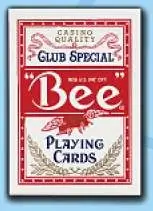
Forša USB diskdziņa modifikācija (mana pirmā pamācība): šī ir forša modifikācija, izmantojot karšu iepakojumu, dažas putas un, protams, USB diskdzini. Lai gan tas ir nedaudz apjomīgs, jūsu vienaudži joprojām uzskatīs, ka tas ir diezgan forši
